pcanywhere中文版是一款目前世界领先的远程控制软件,它结合了远程控制、全方位的远程管理、高级的文件传输功能和强健的安全性,可以提高技术支持效率并减少了呼叫次数。使用PcanyWhere,即可实现对Linux和Windows系统的远程管理,从而避免使用命令行Linux工具。通过所选系统上运行的支持Java的Web
浏览器,也可以同时管理这两种操作系统。本站提供
pcanywhere 12.5中文破解版下载端口,除了具有简化的连接操作,更具有更广泛的远程平台支持,即使使用了路由器和防火墙,也可以随时随地轻松地连接到台式机或服务器,还能借助经过认证的远程安全控制和多层安全防护,减少安全违规事件,而且全面的远程管理功能还可以解决许多常见问题,也无需进行完整的远程控制会话,欢迎有需要的朋友免费下载使用。
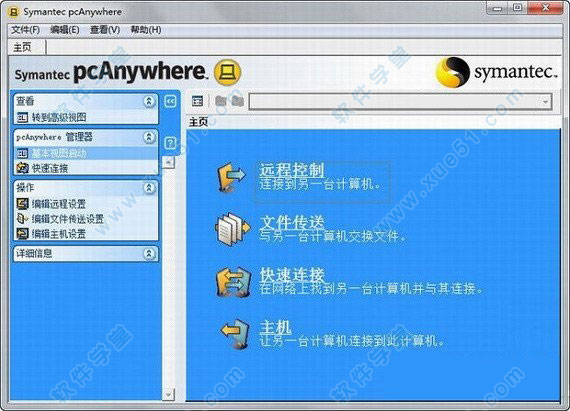
主要功能
1、简单易用且带有简化的连接操作,具有更广泛的远程平台支持。
2、即使使用了路由器和防火墙,也可以随时随地轻松地连接到台式机或服务器。
3、借助经过认证的远程安全控制和多层安全防护,减少安全违规事件。
4、全面的远程管理功能可以解决许多常见问题,而无需进行完整的远程控制会话。
软件特点
1、简化的GUI和改进的连接选项。
2、提供了卓越的功能:保护远程控制、文件传输、命令队列、远程管理、快速部署以及连接。
3、提供了安全、高效、灵活的远程管理方法,可以排除故障并快速进行修复、纠正用户错误以及减少解决问题所需的时间。
4、提供了管理本地和远程设备的功能,使您可以加大对整个 IT 基础架构的控制力度和范围。
5、简单易用且带有简化的连接操作,具有更广泛的远程平台支持。
6、即使使用了路由器和防火墙,也可以随时随地轻松地连接到台式机或服务器。
7、借助经过认证的远程安全控制和多层安全防护,减少安全违规事件。
8、全面的远程管理功能可以解决许多常见问题,而无需进行完整的远程控制会话。
9、“被控端邀请”功能可以让一般使用者无需知道IP 位址,即可建立与IT人员的双向 (离埠) 连线。
10、使用高达 AES 256位元的 FIPS 140-2 验证加密。
11、“远程管理”工具可让您从被控端系统直接存取重要的作业系统公用程式 (例如“命令提示字元”、“工作管理员”及“服务”)。
12、允许 Microsoft Windows、Linux、Mac OS X 及 Microsoft Windows Mobile主控端系统连接至 Windows、Linux 及 Mac OS X 被控端。
13、连线精灵会引导新使用者进行初次的用户端与被控端连线。
14、强大的档案传送功能可让使用者跨平台上传及下载档案。
安装破解
1、在本站下载解压数据包,双击打开安装程序,点击下一步。
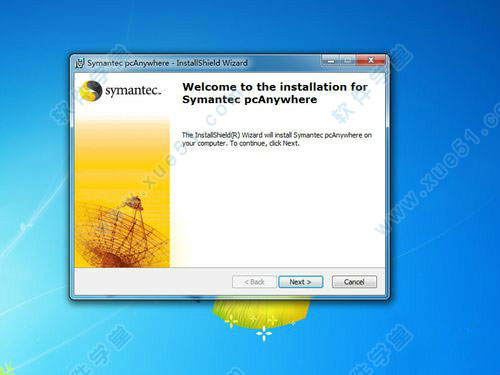
2、根据安装向导一步步安装,直至软件安装完成。

3、打开软件,进行设置,点击 转到高级视图。
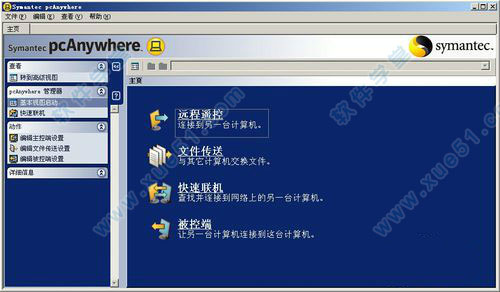
4、点击 被控端,单机 添加。
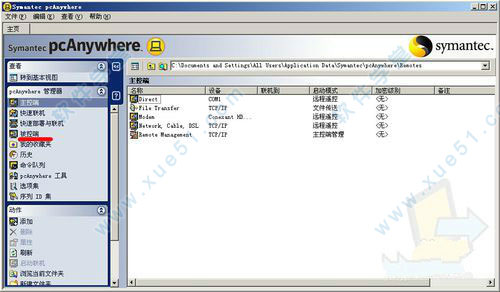
5、点击下一步。
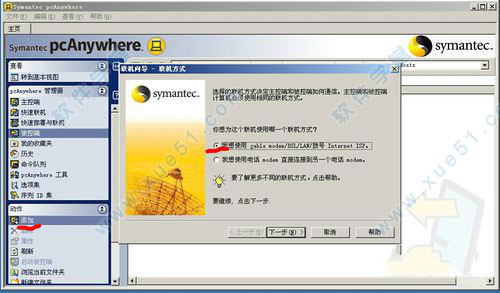
6、根据实际情况选择,这里选择 等待他人呼叫我。
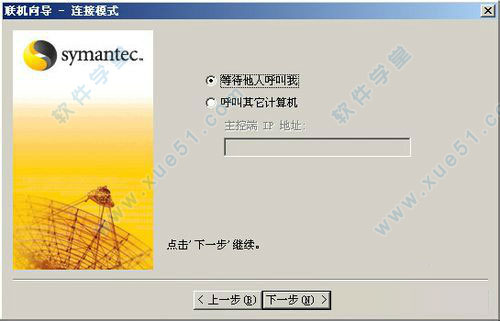
7、根据实际情况选择,这里选择 我想建立一个户名和密码,下一步。
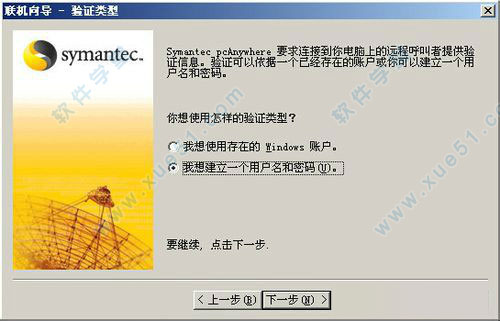
8、设置用户名和密码,下一步。
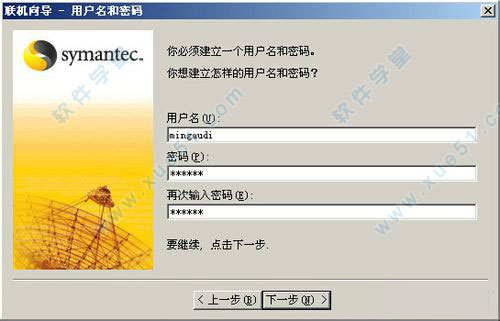
9、勾选复选框,完成!这样电脑右下角会出现一个图标。
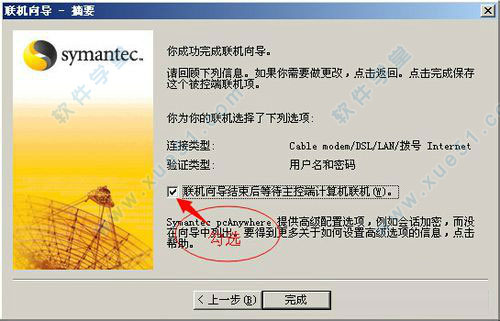
10、右键 单击新建的被控端 可以选择重命名,我们这里选择属性。
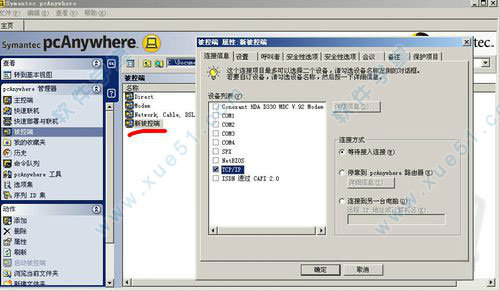
11、打开属性会有很多设置,我们点击 设置---勾选 与window一起启动(当计算机重启也可以远程)
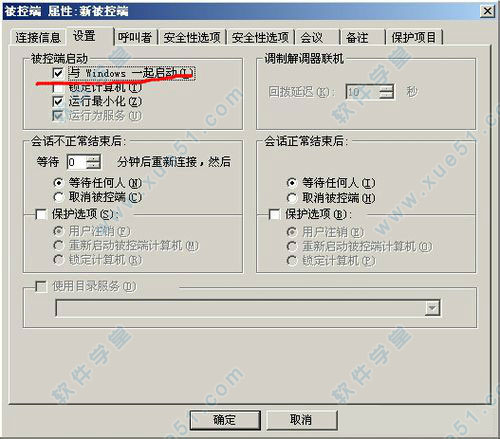
12、根据以上步骤可以安装所有需要远程的电脑。下面接受如何远程。
13、单击左侧 快速联机,右侧会列出所有安装了pcanywhere的客户端。也可在下边输入已知IP地址的电脑,进行远程连接。(图标只做了标注)。
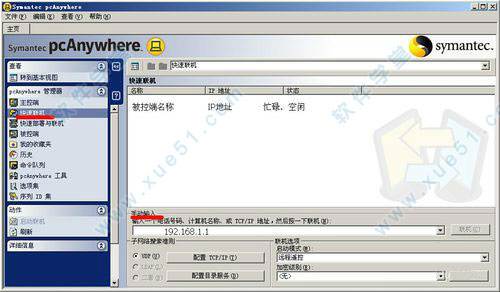
14、双击选择其中需要连接的电脑,这时会有窗口弹出,输入用户名和密码,即可实现远程桌面了。
15、功能很强大,可以聊天,窗口弹出,局域网或者外网远程控制桌面等等功能,这里就不在赘述了。有需要软件或者有疑问的网友可以更我留言,我会第一时间给予回复。
新增功能
一、支持最新的操作系统平台1、继续支持广泛操作系统中的最新版本。您可以连接运行 Microsoft Windows、Linux、Mac OS X Universal 或 Microsoft Pocket PC的计算机,并对其进行管理。 最新版本的Windows包括Vista、Windows Server 2008和Mac OS X 10.5。
2、一种解决方案可以支持异构程度更高的环境,如使用 Windows 操作系统的 POS 和定制设备。
二、快速连接小应用程序1、可以通过非常直观的智能方式访问常用功能。
2、保留了身份验证,这样只需单击即可再次连接同一资源。
3、自动部署主机。 如果技术人员尝试连接的计算机尚未安装 pcA 主机,那么该应用程序会自动部署预配置的主机,然后建立相应的连接。
4、如果主机上的pcA服务已因故停止,那么该应用程序会自动启动服务,然后建立相应的连接。
三、本机白板支持技术人员和最终用户使用标准画图工具进行双向通信时,一方可以在屏幕上向另一方突出显示相关内容。
四、日志记录、报告和通知1、会话中计算机的 FQDN、IP地址、登录用户名以及键盘/鼠标状态更改情况。 另外,聊天对话也会被加以记录。
2、登录到 NS 数据库可以提供详细的报告,同时有助于满足遵从要求。
五、智能卡身份验证1、支持所有PC/SC遵从智能卡(新版 Windows 上提出的标准)。
六、多监视器选择1、如果主机配置了多台监视器,那么远程端的用户可以选择在会话期间的特定时间查看其中任一监视器或所有监视器。 另外,主机端最多支持 8 台监视器。
七、活动会话缩略图1、打开多个会话时,专用的选项卡上会显示所有活动会话的缩略图。 用户单击缩略图即可直接进入会话。
八、一级和二级身份验证1、pcA的早期版本只支持一次只保持一类身份验证处于活动状态。 12.5 版还允许将本地\管理员组添加到其他身份验证类型中。
2、如果一台主机配置了 pcAnywhere 用户,那么启用二级身份验证同样允许对本地管理员组中的所有用户进行身份验证。
九、主机邀请加以改进1、通过主机邀请简化了用户请求获得管理员帮助的流程。 用户需要帮助时,可以选择发送主机邀请。 主机邀请会自动发送到相应的 SMTP 邮件客户端。
十、可定制工具栏1、管理员可以对远程控制会话界面进行定制,使其只显示最常用的选项,从而使该界面得到简化。
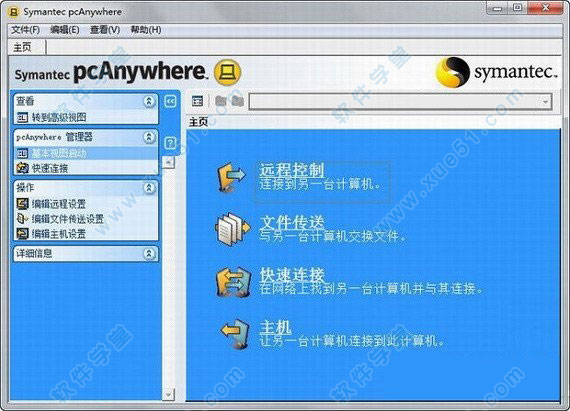
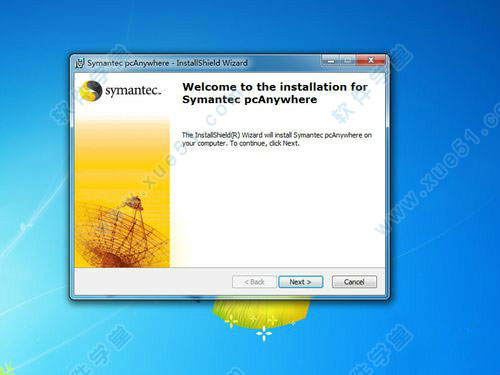

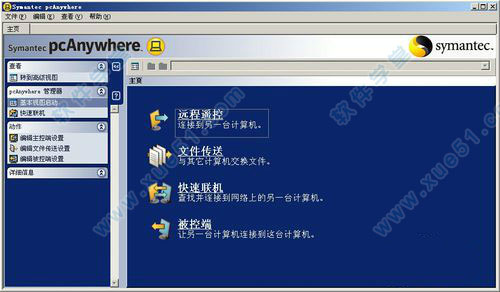
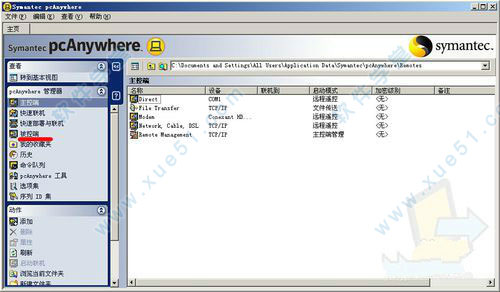
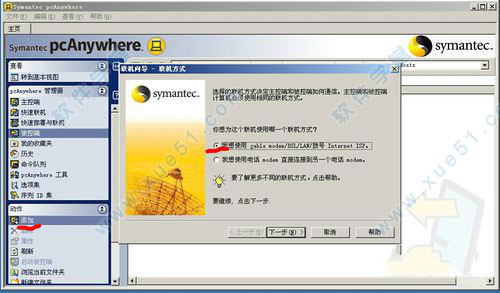
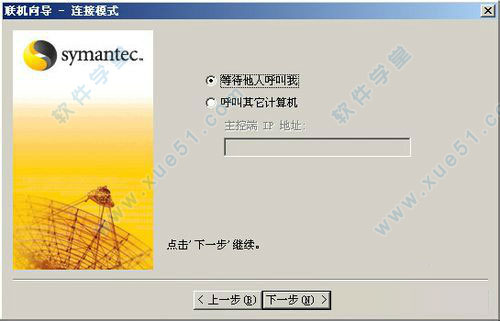
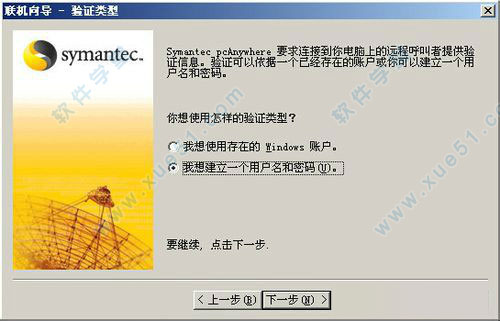
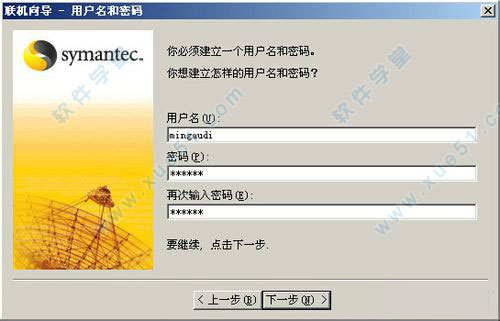
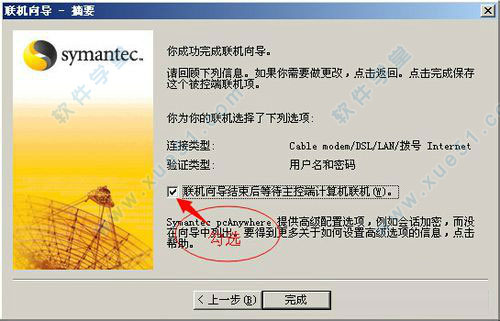
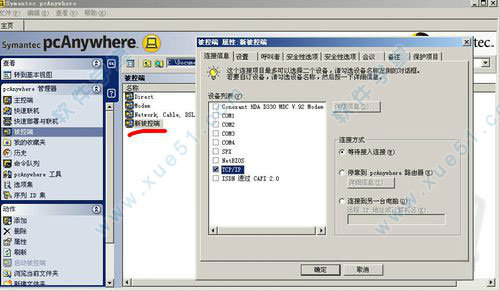
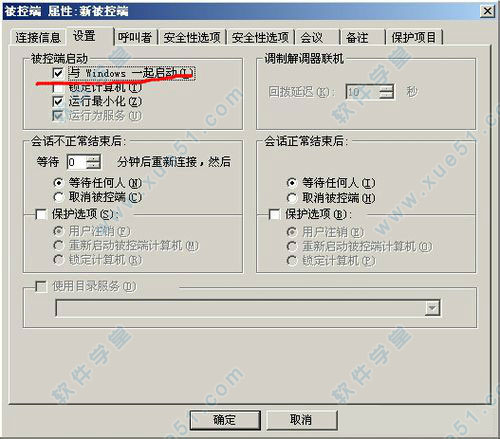
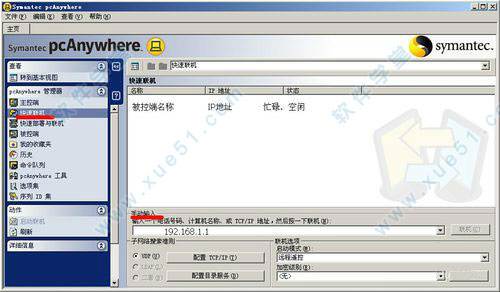
0条评论